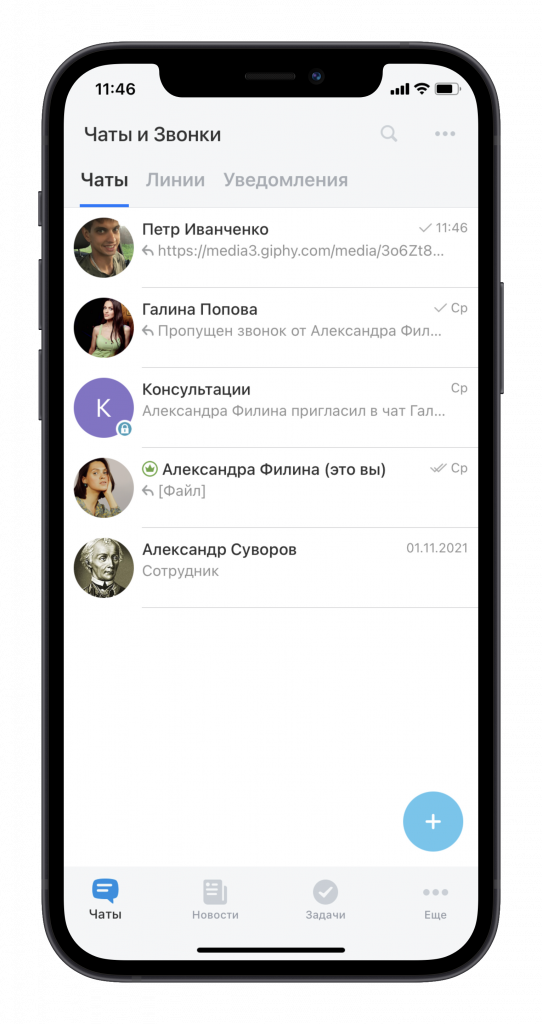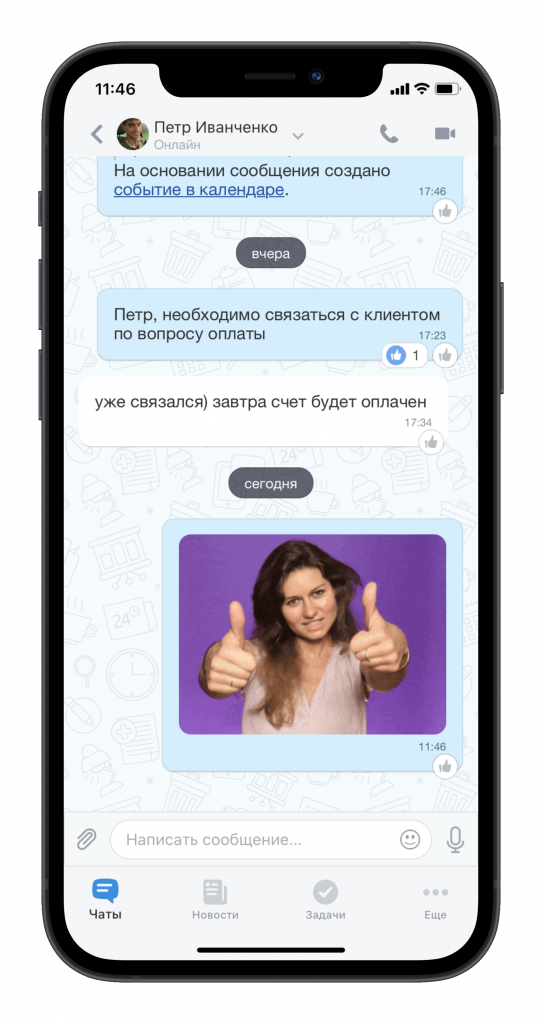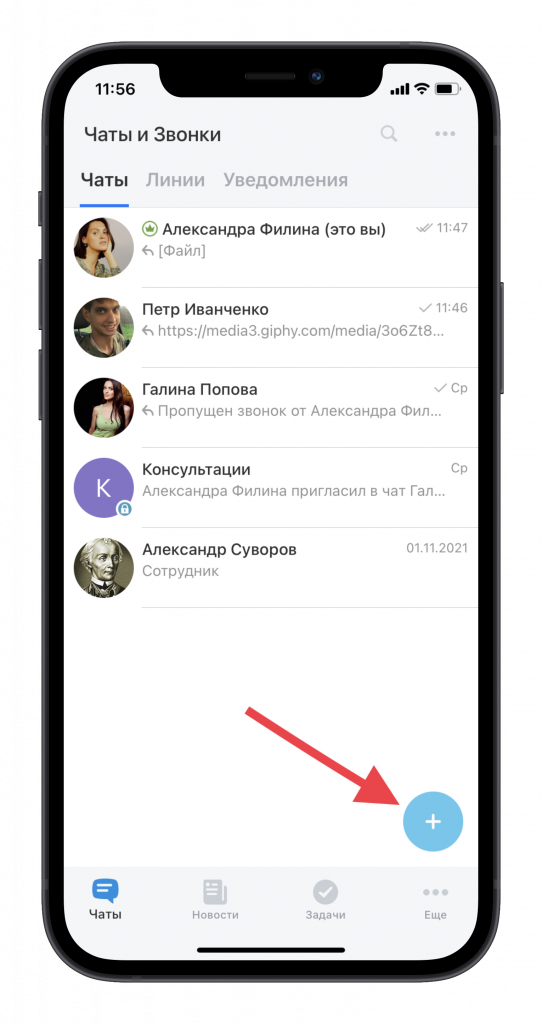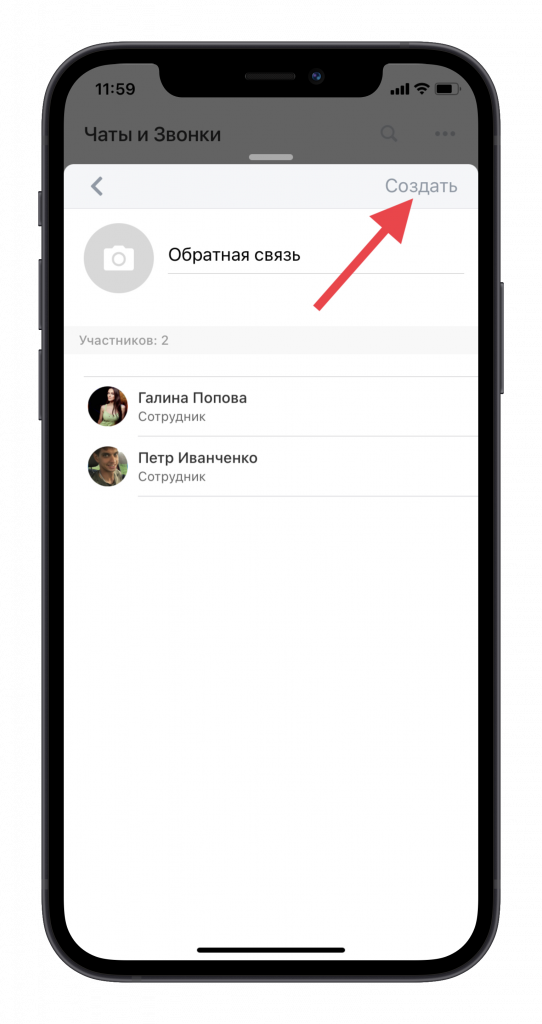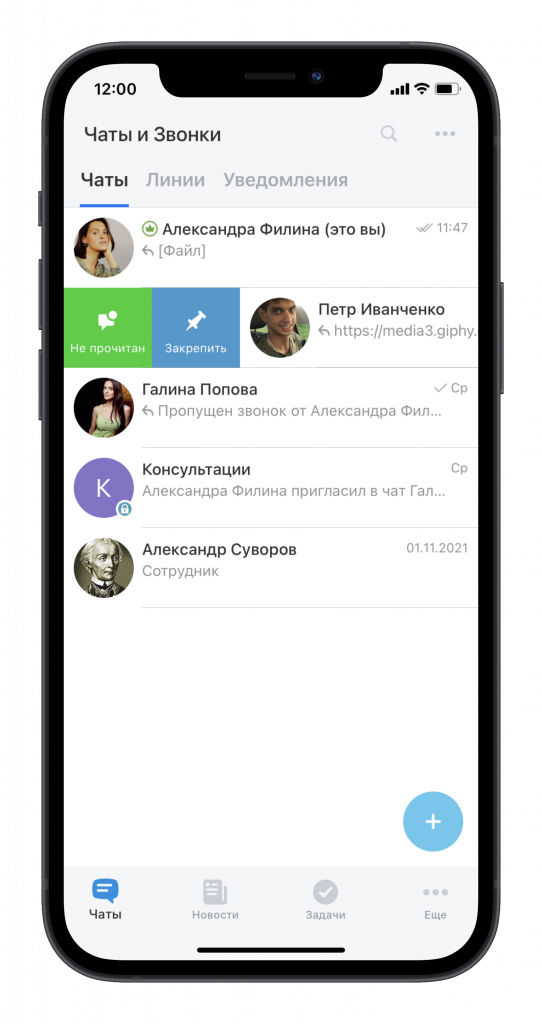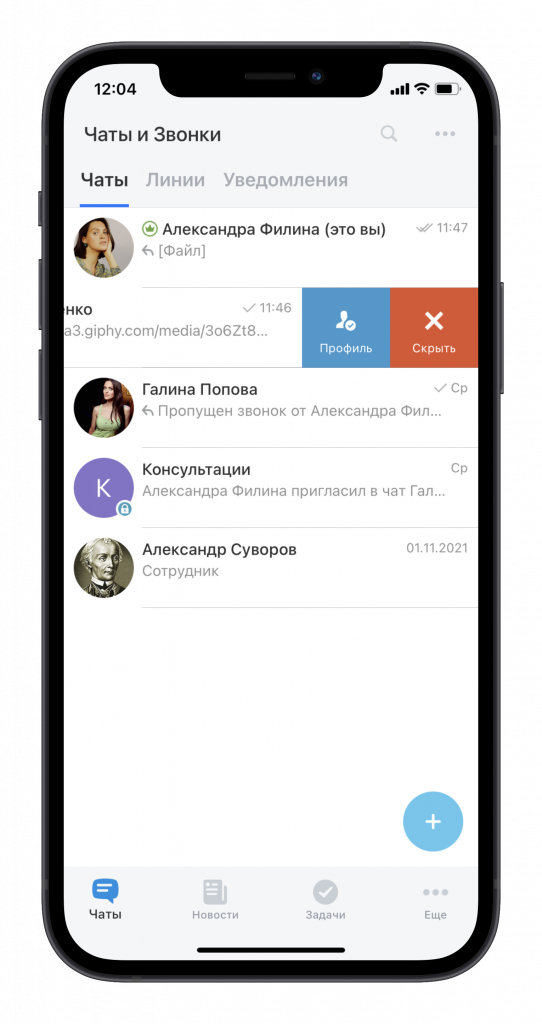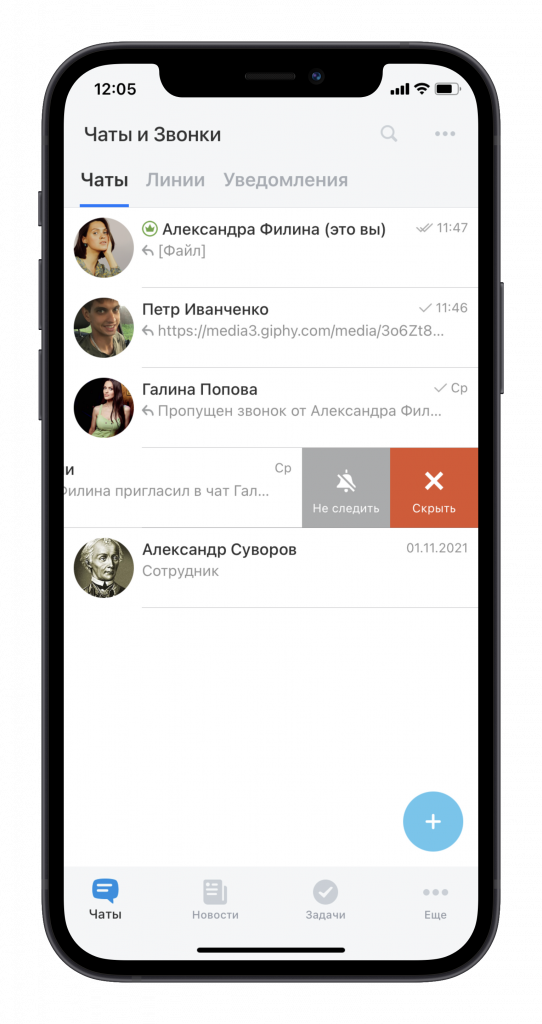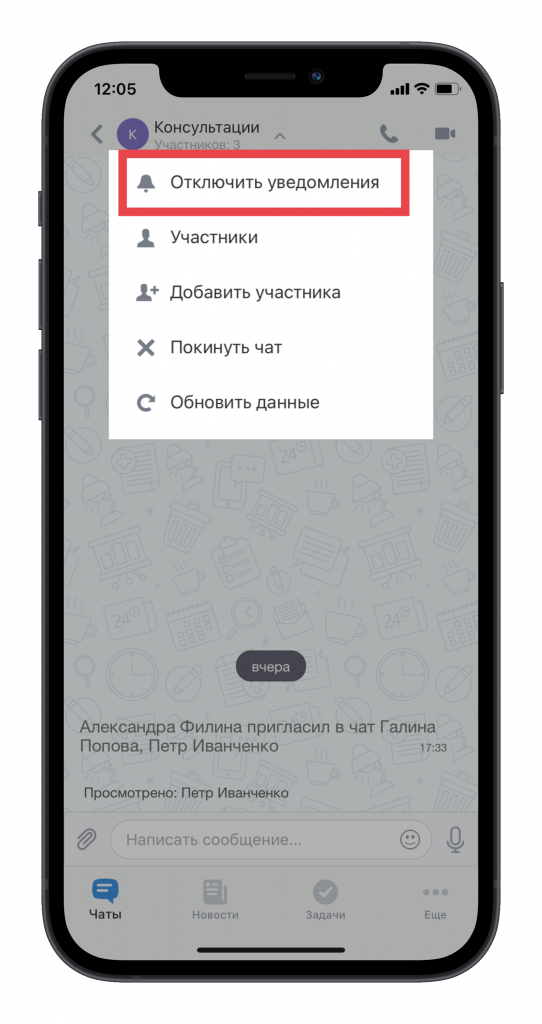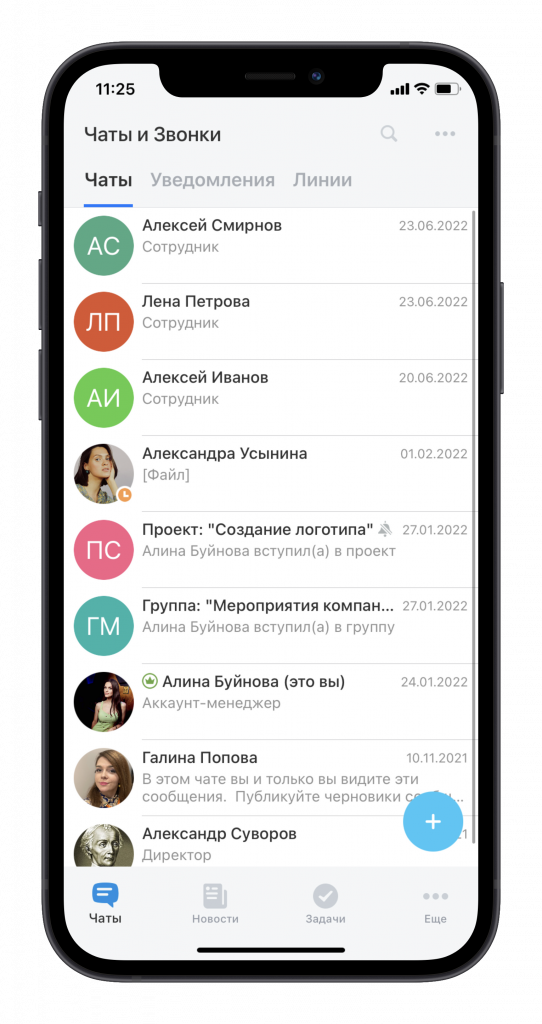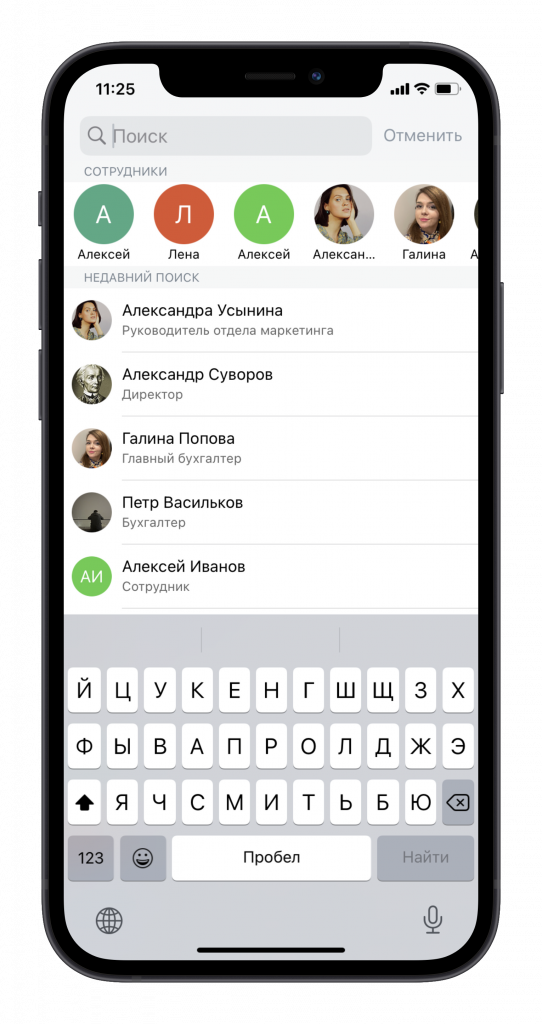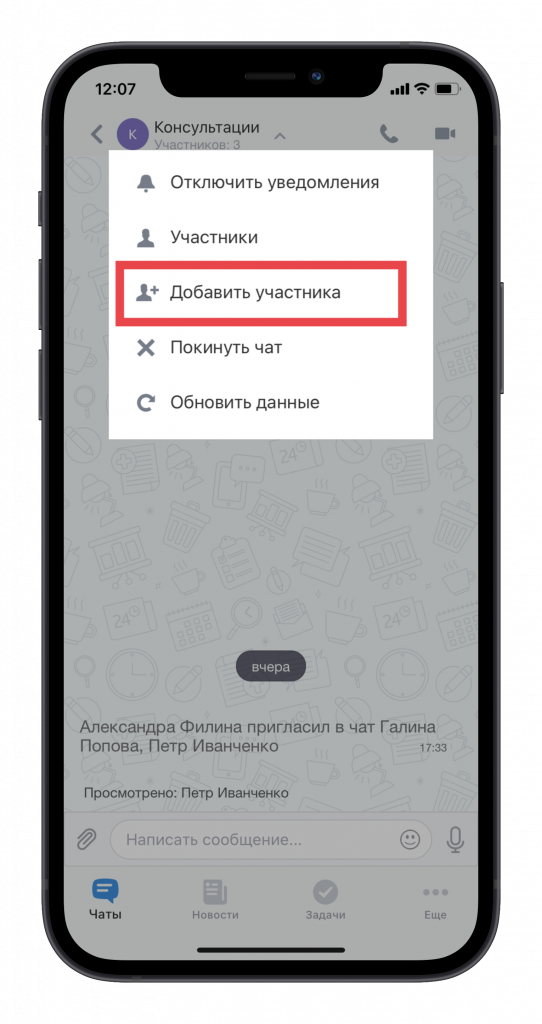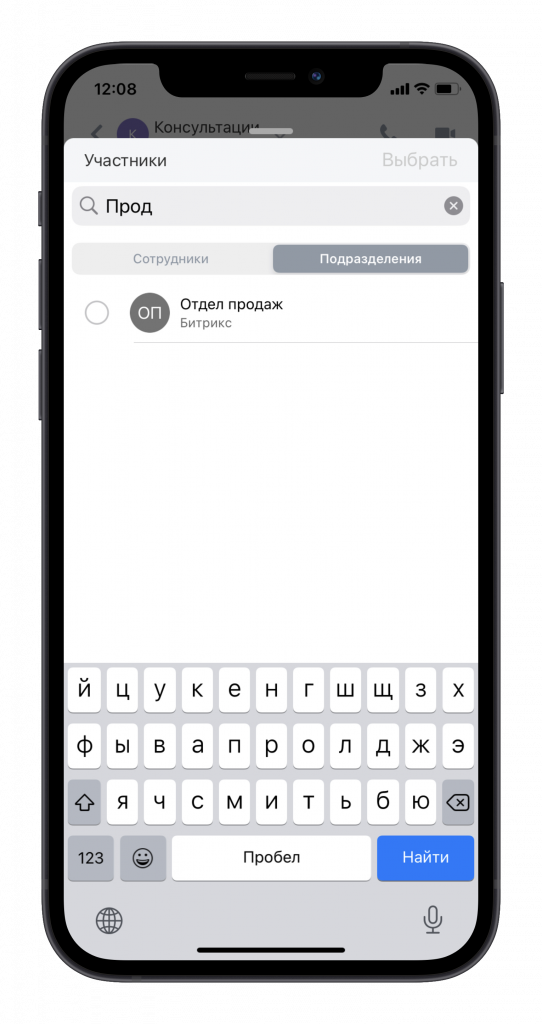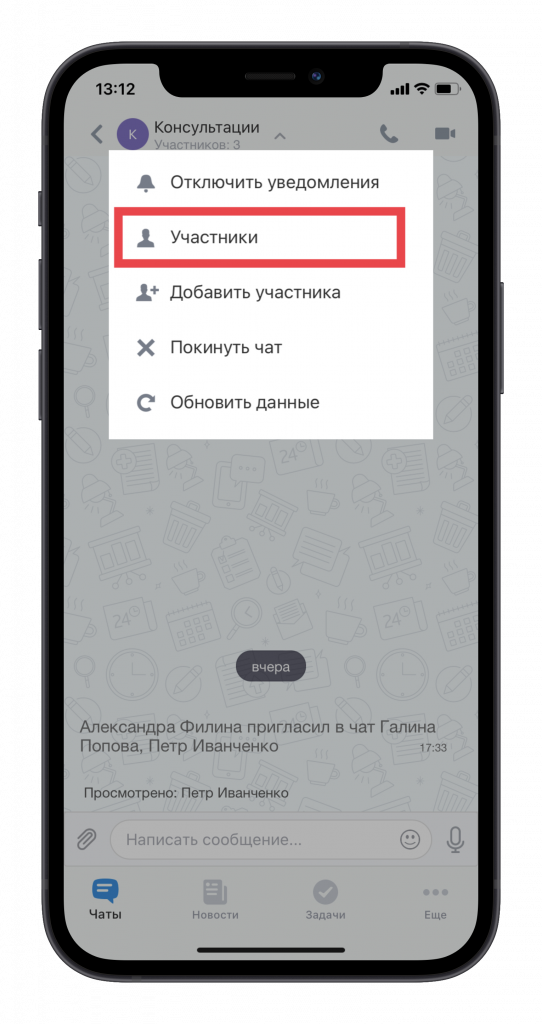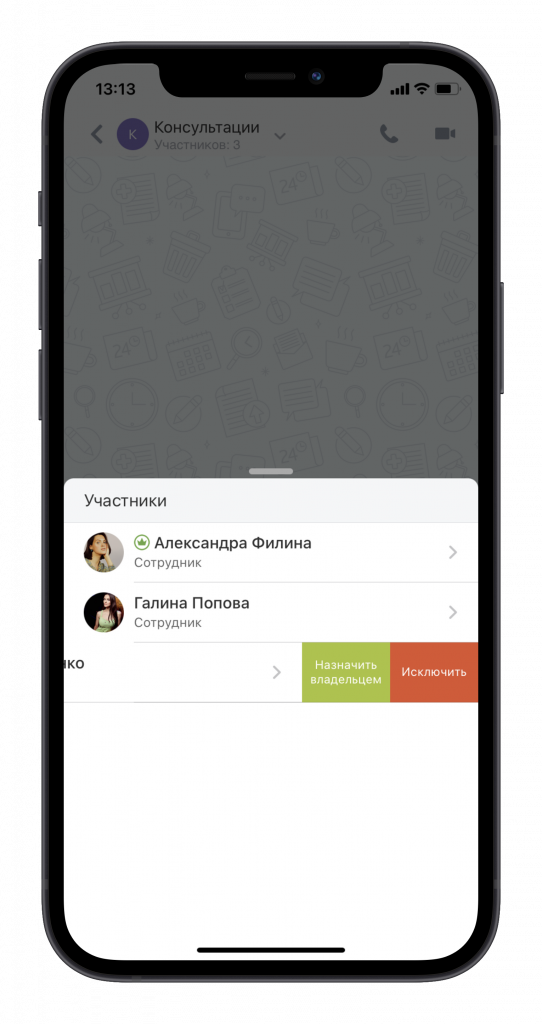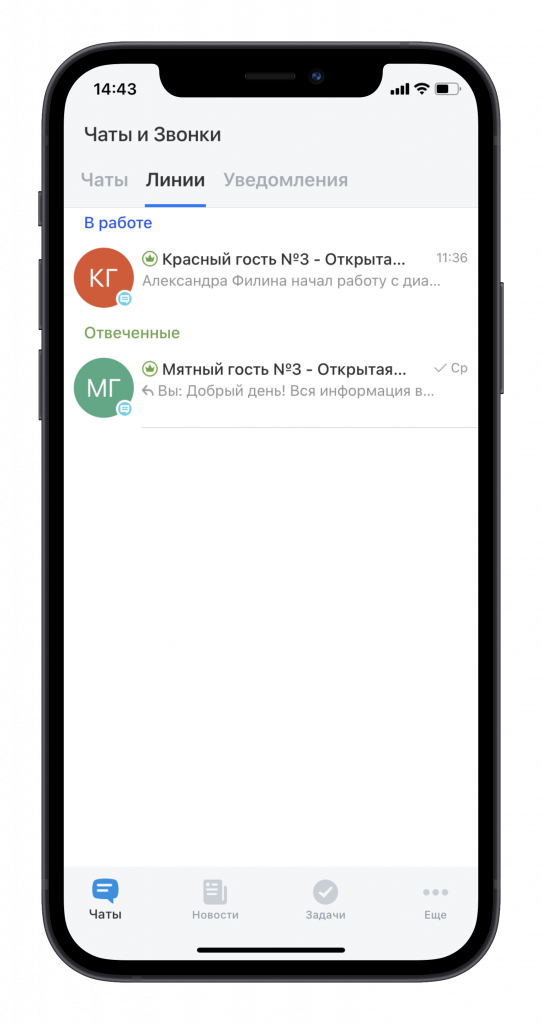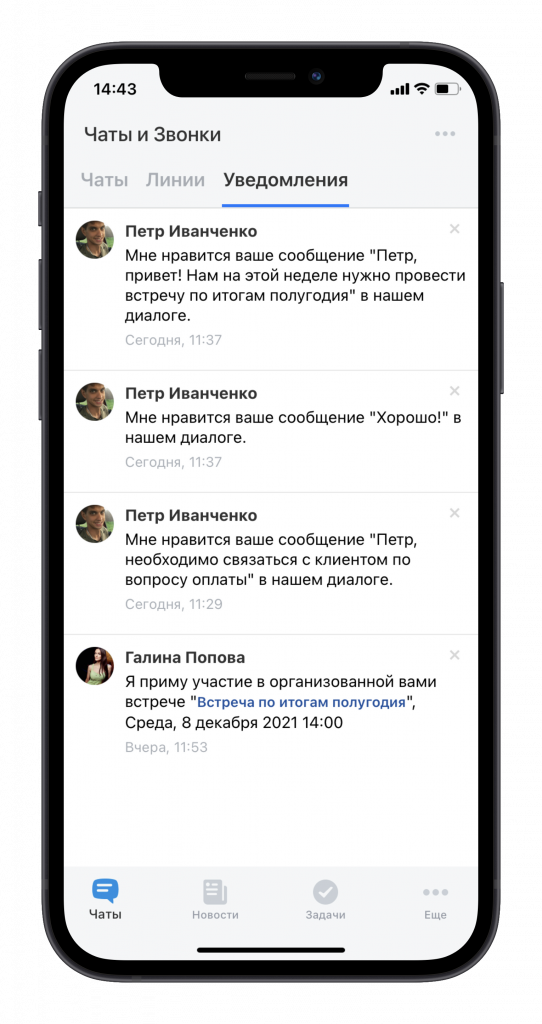Общайтесь с коллегами и клиентами в чатах Битрикс24 из мобильного приложения.
Обсуждение рабочих вопросов, работа с открытыми линиями и создание новых чатов. Все это доступно для вас в мобильном приложении, так же легко как в браузере или десктопе.
Как работать с чатом
Для того, чтобы написать сообщение коллеге или создать групповой чат, нажмите на иконку + в правом нижнем углу. Выберите тип чата, пригласите в него сотрудников и укажите название обсуждения.
В списке чатов есть возможность Закрепить/Открепить диалог вверху списка, а также отметить его как Не прочитан. Для этого смахните нужный чат слева направо (для iOS) или удерживайте (для Android).Чтобы быстро просмотреть Профиль собеседника или Скрыть диалог с ним, смахните чат справа налево (для iOS) или удерживайте (для Android).
Как найти чат
Перейдите в раздел Чаты нижнего меню. В правом верхнем углу нажмите знак лупы и введите название интересующего чата или имя сотрудника.
Как пригласить сотрудников в групповой чат
Приглашайте в групповые чаты как по одному сотруднику, так и целый отдел или подразделение.
Если вы владелец чата, то у вас также есть возможность назначить нового владельца или Исключить пользователей из него. Для этого откройте верхнее меню чата и кликните на раздел Участники. Выберите нужного сотрудника и проведите по нему справа налево (для iOS) или удерживайте (для Android).
Для удобства, в верхнем меню разграничены вкладки Чаты, Линии и Уведомления.
Также в чатах вы можете совершать видеозвонки, как один-на-один с коллегой, так и сразу со всем отделом.